ТЕХДОКУМЕНТАЦИЯ > Tantos

ПРОГРАММНОЕ ОБЕСПЕЧЕНИЕ УДАЛЕННОГО ДОСТУПА RemoteManager
ИНСТРУКЦИЯ ПО ЭКСПЛУАТАЦИИ

RemoteManager
1. Введение
Это программное обеспечение позволяет пользователю просматривать и
записывать изображения с подключенного цифрового видеорегистратора на
персональном компьютере (ПК). Одновременно можно просматривать до 16
каналов. Также имеется возможность управления поворотными камерами.
2. Требования к системе
Рекомендуемые характеристики
Операционная система Windows 2000 / XP
Процессор
Pentium III 933 МГц или выше
Для отображения 16 каналов в реальном времени
рекомендуется Pentium 4
RAM 128 МБ
VGA
1024 х 768, цвет 24 бита, поддержка Direct X
(кодек IMM4 нужен для воспроизведения резервных
копий)
HDD Не менее 20 МБ свободного пространства
Минимальная конфигурация
Операционная система Windows МЕ / NT4.0 / 2000 / XP
Процессор Pentium III Celeron 500 МГц
RAM 64 МБ
VGA 1024 х 768, цвет 24 бита
HDD Не менее 20 МБ свободного пространства

3. Установка
3.1. Откройте CD с ПО и запустите RemoteManagerSetup.exe, откроется меню установки.
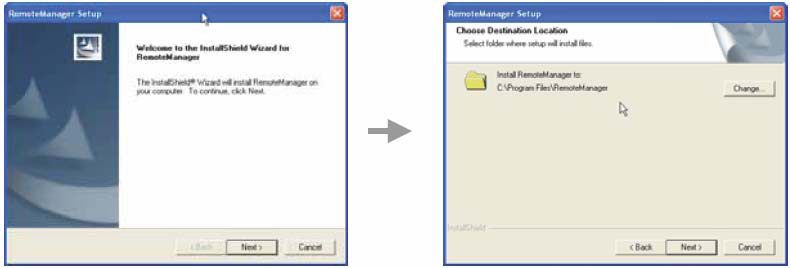
Нажмите Next для перехода к следующему окну Нажмите Change для установки в другую папку
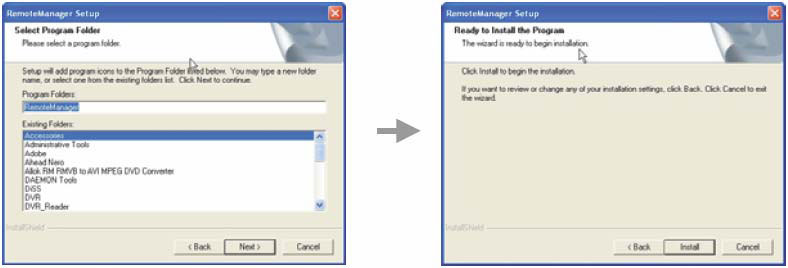
Выберите папку для ярлыка программы Нажмите Install для начала установки
3.2. Установка на ПК кодека IMM4 VCM
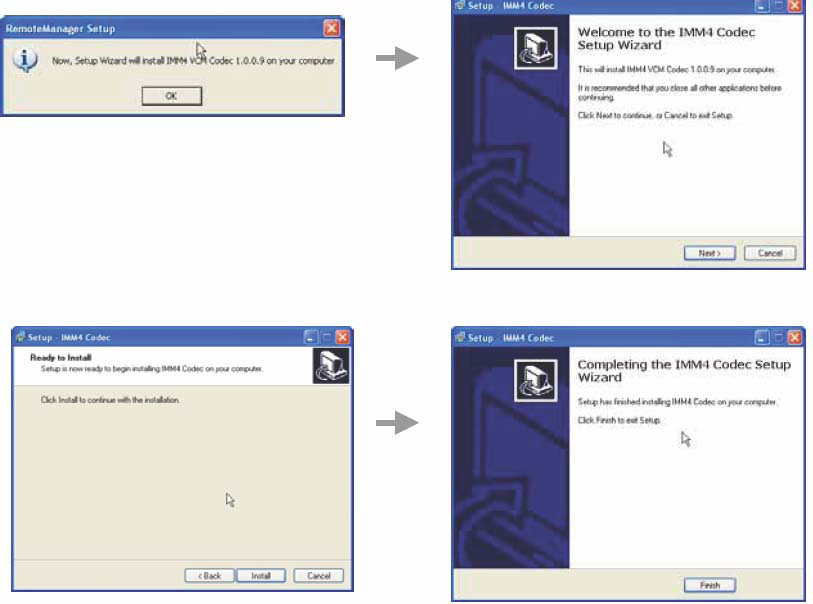
Нажмите Install Подтвердите окончание установки
3.3. Подтвердите окончание установки программного обеспечения
4. Основные действия
4.1 Запуск
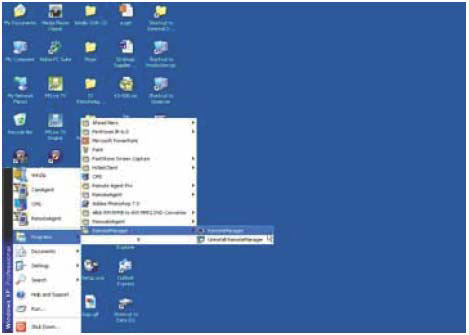
Выберите RemoteManager в меню Пуск/Программы
Или нажмите на значок RemoteManager на рабочем столе
4.2 Вход в программу
Введите имя и пароль пользователя, нажмите
ОК. При первом входе, имя пользователя
«administrator», это высший уровень доступа.
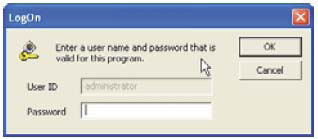
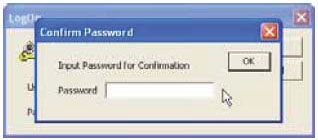 Введите пароль для подтверждения
Введите пароль для подтверждения
5. Экран программы
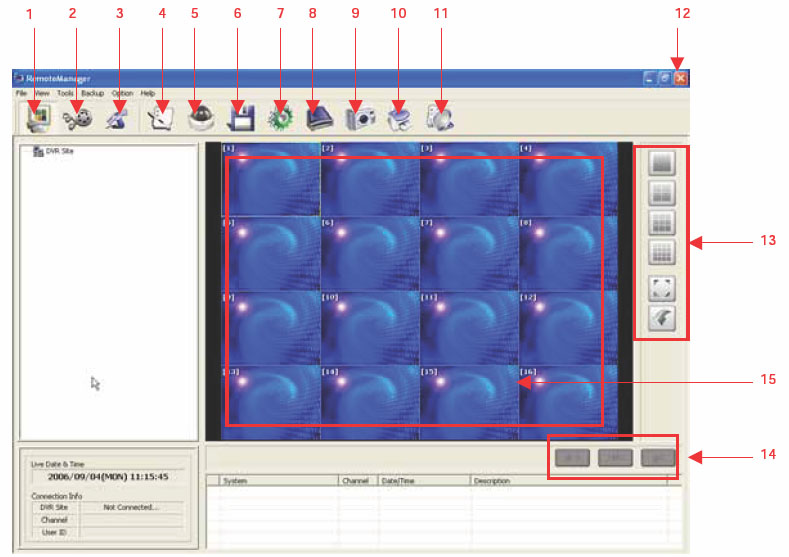
1. Режим наблюдения: просмотр изображений от камер в реальном времени
2. Режим воспроизведения
3. Настройки программы
4. Регистрация регистраторов: добавление, изменение списка регистраторов и
пользователей
5. Управление поворотными камерами
6. Запись наблюдаемого изображения в avi файл
7. Настройки регистратора (удаленно)
8. Резервное копирование с регистратора на ПК
9. Сохранение стоп-кадра
10. Печать изображения
11. Поиск по событиям
12. Выход из программы
13. Кнопки выбора режима отображения
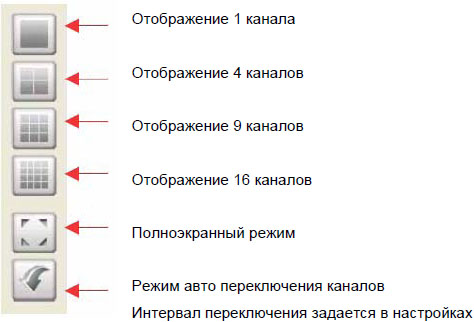
14. Тревоги и аудио: Включение и выключение тревог, дуплексная аудио связь,
отключение аудио
15. Экраны каналов. Изображения отображаются в каждом экране канала. Нажатие мыши
позволяет выбрать канал, что индицируется желтой рамкой.
При нажатии правой кнопки мыши открывается
контекстное меню.
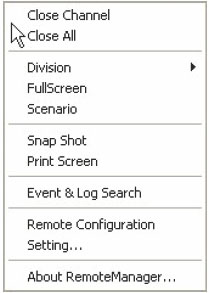
6. Список подключаемых регистраторов
6.1 Нажмите значок списка регистраторов

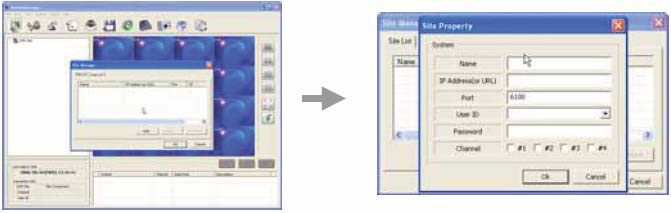
6.2 Выберите DVR List и нажмите Add для добавления нового регистратора или Modify
для редактирования информации по существующему в списке регистратору.
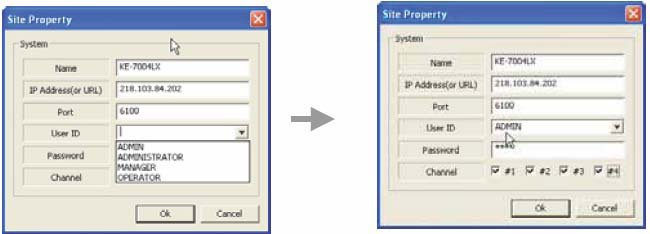
6.3 В Site Property введите имя регистратора, его IP адрес, Имя пользователя, Пароль и
отметьте номера каналов, нажмите Add. Заводская установка порта 6100.
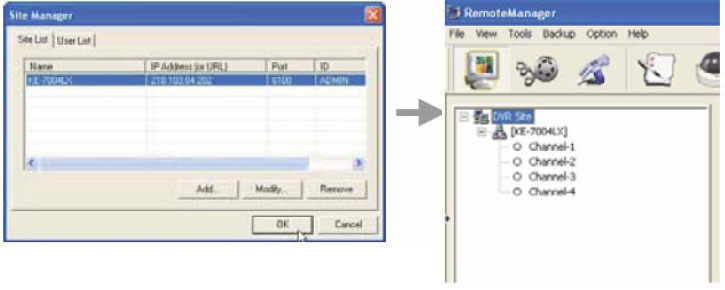
6.4 Нажмите ОК, регистратор добавится в список.
7. Режим наблюдения
7.1 Нажмите значок режима наблюдения

7.2 Выберите регистратор из списка, перетащите его мышью на экран канала.
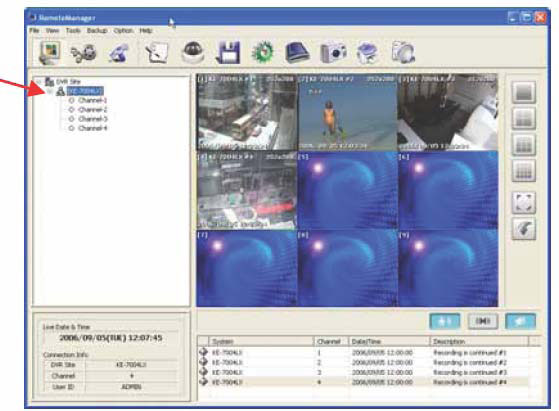
7.3 Индикация даты и времени, информации о подключенном регистраторе
7.4 Индикация ошибок связи с указанием даты и времени
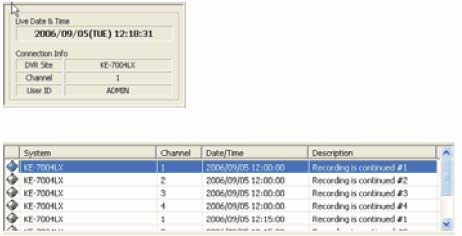
7.5 Индикация названия регистратора, канала, разрешения, даты и времени по
подключенному каналу

7.6 Включение/Выключение выхода тревоги, двусторонней аудио связи, выключение
аудио.
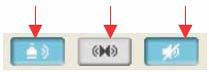
8. Воспроизведение
4.1 Нажмите значок режима воспроизведения

4.2 Выберите регистратор из списка, перетащите его мышью на экран канала.
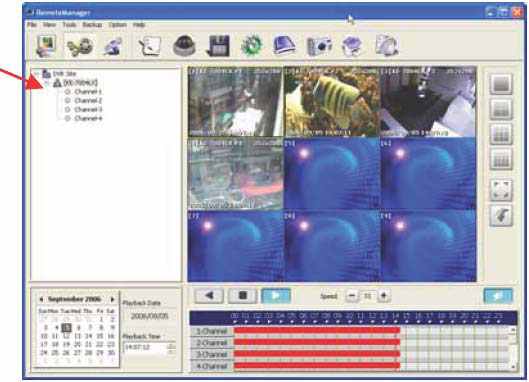
4.3 Выберите дату в календаре в введите время начала воспроизведения
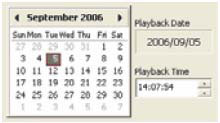
4.4 Пользователь может выбрать время по шкале

4.5 Нажмите кнопку воспроизведения вперед или назад.
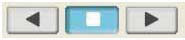
4.6 Можно настроить скорость воспроизведения до Х64
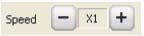
4.7 Индицируется название регистратора, номер канала, разрешение, время и дата записи

4.8 Можно включить или выключить аудио

9. Настройки программы RemoteManager
9.1 Нажмите значок настроек программы

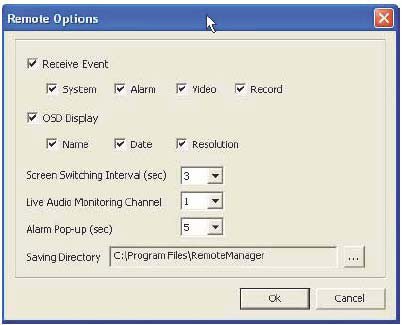
Receive Event: Выберите тип события для получения его с видеорегистратора
OSD Display: Выберите информацию, отображаемую на экране
Screen Switching Interval: Время авто переключения каналов в секундах (2-300)
Live Audio Monitoring Channel: Выберите канал для удаленного прослушивания аудио
Alarm Pop-up: Время полноэкранного отображения тревожного канала в секундах
Saving Directory: Путь к папке для сохранения резервных копий записей.
Нажмите,  чтобы указать путь к папке.
чтобы указать путь к папке.
10. Управление поворотной камерой
Нажмите значок управления поворотной камерой 
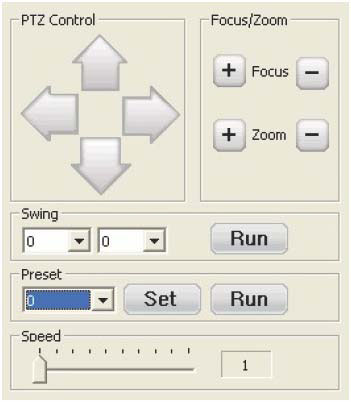
PTZ Control: Кнопки управления наклоном и поворотом камеры
Focus/Zoom: Настройка фокуса, приближения и удаления
Swing: Установите границы сектора сканирования
Preset: Выберите номер предустановки для вызова
Speed: Настройка скорости движения камеры
11. Запись в режиме наблюдения
11.1 Подключитесь к 11.2 Нажмите значок записинужному регистратору в режиме наблюдения, нажмите на экран канала для записи (выбранный канал индицируется желтой рамкой).
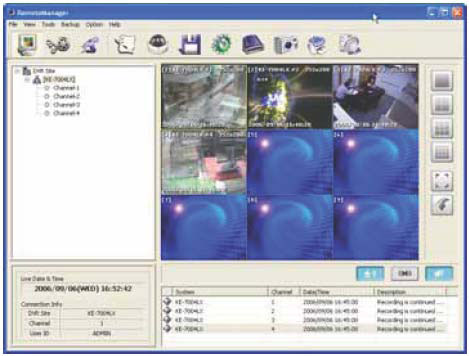
11.2 Нажмите значок записи

11.3 Начнется сохранение изображения выбранного канала.
Нажмите Stop для остановки сохранения
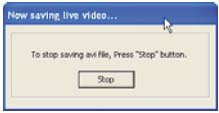
11.4 Изображение сохраняется в формате AVI. Пользователь может изменить путь к папке для
сохранения.
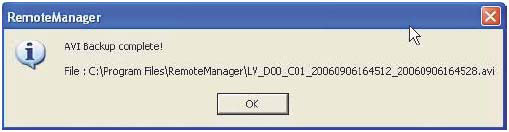
12. Удаленная настройка
12.1 Подключитесь к нужному регистратору в режиме наблюдения, нажмите на экран канала для настройки (выбранный канал индицируется желтой рамкой).
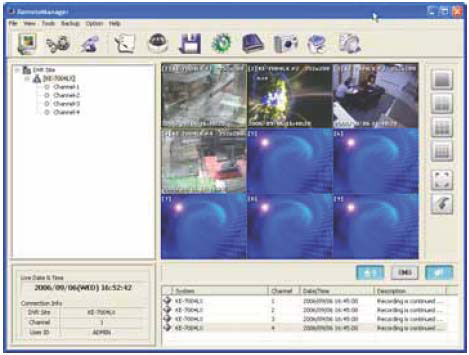
12.2 Нажмите значок настройки

12.3 Выберите регистратор и нажмите Setup.
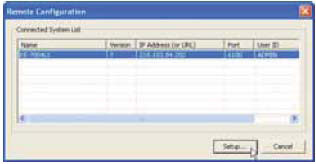
12.4 Введите пароль администратора и нажмите ОК
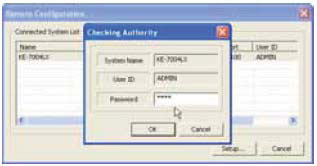
12.5 Настройки записи
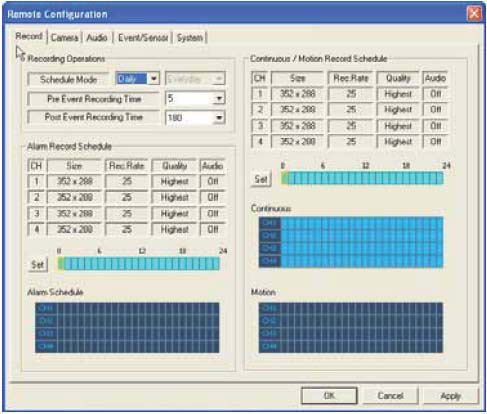
12.5.1 Условия записи
Schedule Mode: Daily/Weekly (ежедневно, еженедельно)
Еженедельное расписание задается для дней недели с Понедельника по Воскресенье
Pre-Event Recording Time: время предзаписи 0 – 5 секунд
Post-Event Recording Time: время записи после тревоги 5 – 180 секунд
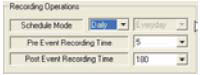
Ежедневное расписание
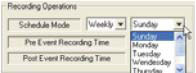
Расписание на неделю
12.5.2 Расписание записи по тревогам
12.5.3 Используйте мышь для установки расписания в линейке времени 0 – 24 часа. Установленные для записи часы индицируются желтой рамкой.
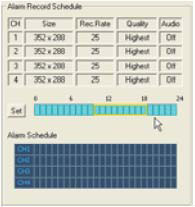
12.5.4 Нажмите Set для установки:
Size (разрешение): 352х288, 704х288, 704х576
Rec. Rate (скорость записи): 1, 2, 3, 6, 8, 13, 25 к/с
Quality (качество): Наивысшее, высокое, стандартное, низкое
Audio (аудио): включите или выключите запись аудио по каналам
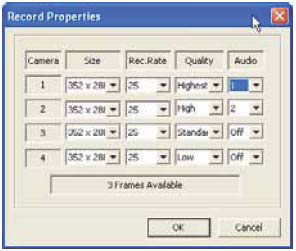
12.5.5 Измененные параметры индицируются розовым цветом
Пользователь может задать и другие часы для записи, как показано выше.
12.5.6 Alarm Schedule (расписание записи по тревогам) Пользователь может задать время записи для каждого канала.
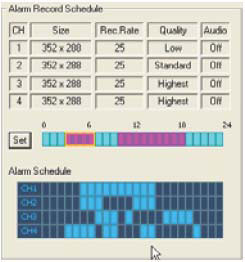
12.5.7 Расписание записи Постоянно/Детектор движения
12.5.8 Используйте мышь для установки расписания в линейке времени 0 – 24 часа. Установленные для записи часы индицируются желтой рамкой.
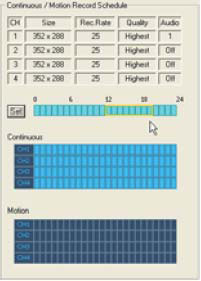
12.5.9 Нажмите Set для установки:
Size (разрешение): 352х288, 704х288, 704х576
Rec. Rate (скорость записи): 1, 2, 3, 6, 8, 13, 25 к/с
Quality (качество): Наивысшее, высокое, стандартное, низкое
Audio (аудио): включите или выключите запись аудио по каналам
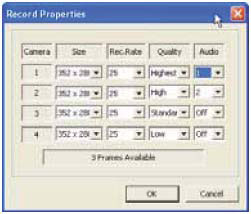
Continuous
Пользователь может задать расписание постоянной записи по часам.
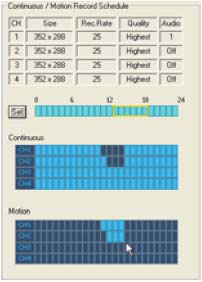
Motion
Пользователь может задать расписание записи по детектору
движения по часам. Задаются интервалы времени, когда будет
производиться запись по детектору движения.
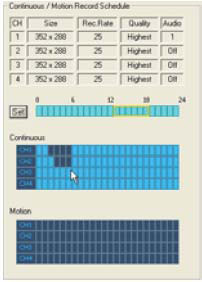
12.6 Настройка камер
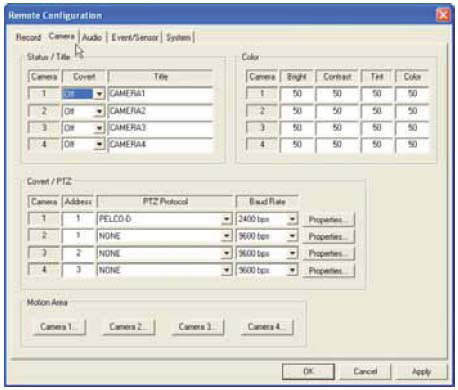
12.6.1 Status/Title
Covert (скрытие): Если включить ON, изображение
камеры не будет показываться на экране регистратора.
Title: вы можете ввести название для каждой камеры.
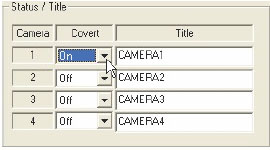
12.6.2 Color
Вы можете настроить яркость, контраст, баланс и цвет для каждой камеры
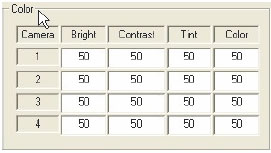
12.6.3 PTZ
Настройте для каждой поворотной камеры:
- Адрес
- Протокол управления
- Скорость передачи данных
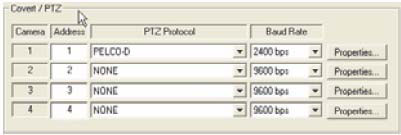
12.6.4 Нажмите Properties для более детальной настройки
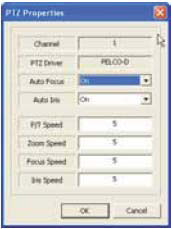
12.6.5 Motion Area
Выберите камеру для настройки зоны обнаружения детектора движения

12.6.6 Задайте зону обнаружения с помощью мыши
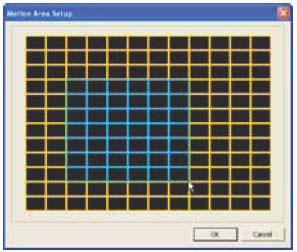
12.7 Настройка аудио
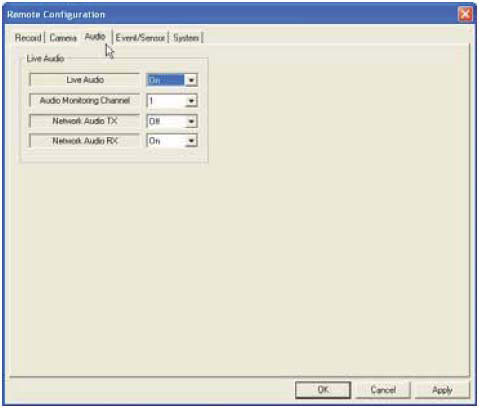
12.7.1 Live Audio – включить или выключить звук в реальном времени (наблюдение)
12.7.2 Audio Monitoring Channel: выберите канал для передачи аудио (1-4)
12.7.3 Network Audio TX – включение/выключение передачи аудио
12.7.4 Network Audio RX – включение/выключение приема аудио
12.8 Настройка событий/датчиков
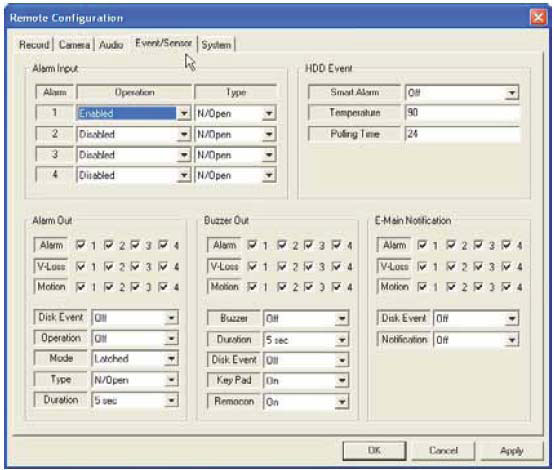
12.8.1 Alarm Input
Включение/выключение тревожных входов и их тип
12.8.2 Alarm Out
Настройка выхода тревоги на датчики, потери видео сигнала, детектор движения
Disk Event: включение/выключение реакции выхода на тревоги HDD
Operation: включение/выключение работы выхода
Mode: реле в режиме защелкивания (на заданное время) или следования тревогам (отключение при
выключении тревоги)
Type: тип реле (нормально замкнутые или разомкнутые контакты)
Duration: время срабатывания реле (5 сек – 5 мин или до нажатия кнопки)
12.8.3 Buzzer Out
Настройка зуммера на тревоги датчиков, потерю видео сигнала, детектор движения.
Buzzer – включение/выключение зуммера
Duration – время зуммера (5 сек – 5 мин или до нажатия кнопки)
Disk Event – включение/выключение зуммера по тревогам HDD
Key Pad – включение/выключение зуммера по нажатию кнопок
Remocon – включение/выключение зуммера при использовании пульта ДУ
12.8.4 E-mail Notification
Настройка оповещения по электронной почте о тревогах, потере видео сигнала и тревогах детектора
движения.
Disk Event – включение/выключение оповещения по тревогам HDD
Notification – включение/выключение оповещения по электронной почте
12.8.5 HDD Event
- Вкл/Выкл тревоги
- Установка уровня температуры HDD для предупреждения
- Установка времени опроса
12.9 Настройки системы
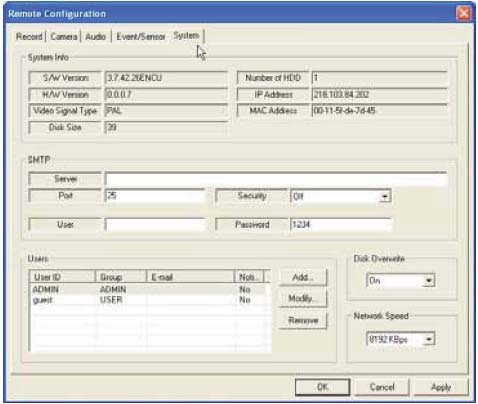
12.9.1 Информация о системе (System Info)
Индикация текущей информации о регистраторе
12.9.2 SMTP
Настройки сервера SMTP и пользователя электронной почты
12.9.3 Users (пользователи)
Добавление, редактирование, удаление пользователей
Добавление нового пользователя
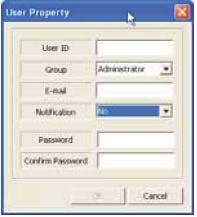
12.9.4 Disk Overwrite
Включение/выключение перезаписи HDD
12.9.5 Network Speed
Установка максимальной скорости передачи по сети
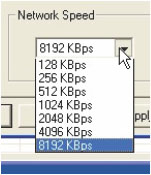
13. Копирование записей (архивирование)
13.1 Сначала войдите в режим воспроизведения
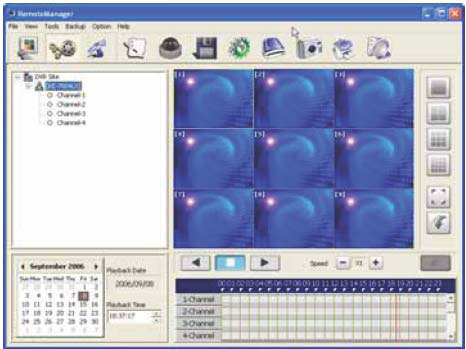
13.2 Нажмите значок копирования

13.3
- Выберите нужный регистратор из списка
- Установите дату и время начала и конца копирования в
поле Time Range
- Выберите канал 1-4
- Выберите, записывать аудио или нет
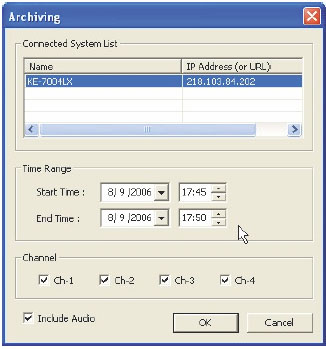
13.4 Нажмите ОК для начала копирования с регистратора на ПК.
Папку для сохранения данных можно задать в настройках.
По окончании копирования, окно статуса копирования закроется автоматически.
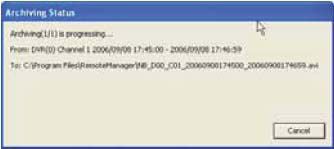
14. Сохранение стоп-кадров
14.1 Сначала подключитесь к нужному каналу в режиме наблюдения или режиме воспроизведения
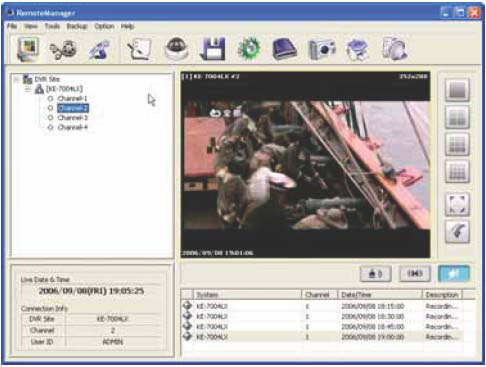
14.2 Нажмите значок сохранения стоп-кадра

14.3 Выберите путь к месту сохранения изображения на ПК. Изображение может быть сохранено в форматах JPEG, PNG или BMP.
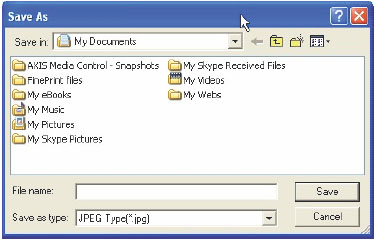
15. Печать кадра
15.1 Сначала подключитесь к нужному каналу в режиме наблюдения или воспроизведения.
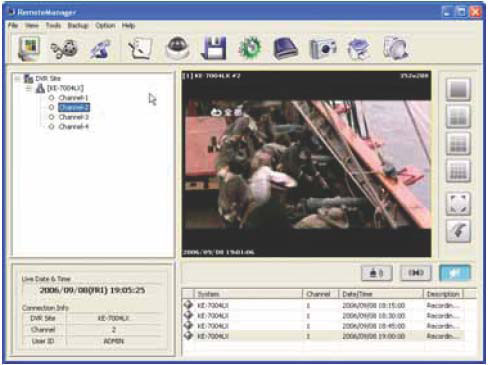
15.2 Нажмите значок печати кадра

15.3 Выберите принтер для печати
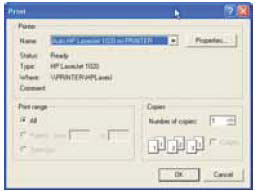
15.4 Распечатывается также следующая информация:
- текущая дата
- текущее время
- название камеры или номер канала
- название регистратора
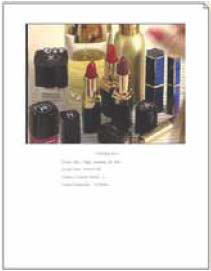
16. Протокол событий
16.1 Сначала подключитесь к регистратору в режиме воспроизведения
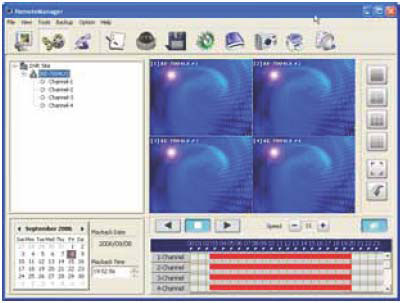
16.2 Нажмите кнопку просмотра протокола

16.3. Введите дату, время начала поиска, дату и время конца поиска Выберите регистратор Нажмите Search
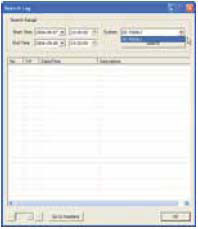
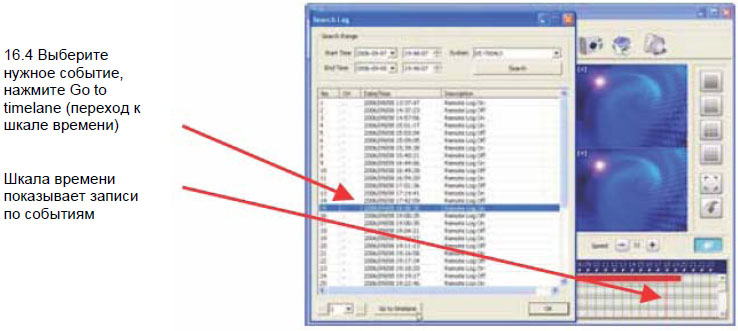
Нажмите Play для воспроизведения выбранного события
